Hogyan távolítsuk el a Skype gombot a Windows tálcáról
Amikor a Windows Live Messengert megszüntették, a Microsoft azt javasolta minden felhasználójának, hogy térjenek át a Skype-ra. Stratégiailag vásárolták meg a Skype-ot, hogy egyesítsék a Windows Live Messenger felhasználói bázisát Skype-felhasználók millióival. A Skype egy többplatformos VoIP-megoldás, amely minden nagyobb asztali és mobil platformon elérhető, így sokkal népszerűbb lett.
A Windows Live Messengerhez hasonlóan a Skype is mindig megjelenítette gombját a Windows tálcán. Ez bosszantó lehet, ha kis képernyőn dolgozik, és szeretne helyet foglalni a tálcán a többi alkalmazása számára. (Egyes felhasználók még a Start gombot is szükségtelennek tarthatják, így mi StartIsGone eszköz lehetővé teszi az eltávolítást a Windows 8.1 rendszerben). Nézzük meg, hogyan tudjuk a tálcáról megszabadulni a Skype gombtól, és csak az értesítési területen (rendszertálcán) tartani.
- Nyissa meg a Skype-ot, és válassza az Eszközök -> Beállítások menüpontot.
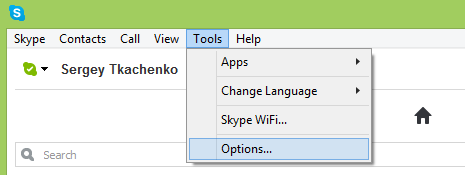
- Megjelenik a Skype beállításai ablak. Keresse meg a Speciális részt a bal oldali ablaktáblában, és kattintson rá.
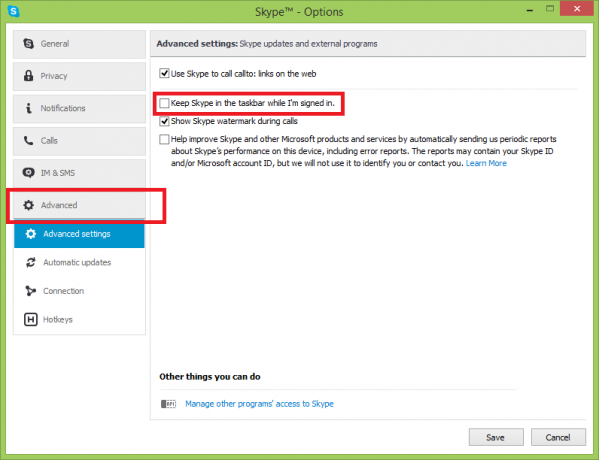 A „Speciális” elem kinyílik, és megjelenik a „Speciális beállítások” oldal. A Beállítások ablak jobb oldalán találja a „Skype tartása a tálcán, amíg be vagyok jelentkezve” jelölőnégyzetet. Törölje a pipát a fenti képernyőképen látható módon.
A „Speciális” elem kinyílik, és megjelenik a „Speciális beállítások” oldal. A Beállítások ablak jobb oldalán találja a „Skype tartása a tálcán, amíg be vagyok jelentkezve” jelölőnégyzetet. Törölje a pipát a fenti képernyőképen látható módon.
Ez az. Mostantól a Skype ikonja csak az értesítési területen (a tálcán) fog megjelenni. Köszönjük a Microsoftnak, hogy ilyen lehetőséget biztosított a Skype-ban. Ha emlékszik, a Windows Live Messengerben nem volt ilyen lehetőség, és Windows Vista rendszerben kellett futtatnia kompatibilitási módban, hogy a Tálca gombja eltűnjön, és csak az értesítési területen jelenjen meg (rendszertálca).

